Vim — это универсальный, мощный и легкий текстовый редактор на основе командной строки, который со временем доказал свою незаменимость. Он имеет множество дополнительных функций, предназначенных для использования при редактировании исходного кода приложений.
Вы можете установить Vim в Windows, macOS, Unix и Linux. Фактически, большинство систем на основе Unix и Linux поставляются с Vim по умолчанию. Один из лучших способов расширить функциональность, предоставляемую Vim, — это использовать плагины. Вот как установить плагины в Vim. Проверять Сравнение GNU nano и Vim: одно из лучших приложений для редактирования текста в терминале.

Зачем вам устанавливать плагины Vim?
Vim — многофункциональный редактор; Это также стандартный вариант с широкими возможностями настройки. Если Vim Editor не поставляется с определенной функциональностью или функцией, которую вы ищете, скорее всего, вы можете найти для нее плагин или, в худшем случае, вы можете создать плагин по своему усмотрению. Но чаще всего вы обнаружите, что уже есть плагин для работы, которую вы ищете.
Плагины — одна из самых популярных функций Vim, поскольку они позволяют расширять функциональность Vim, сохраняя размер основного приложения небольшим и удобным. Концепция подключаемых модулей или расширений эмулируется в большинстве приложений для редактирования графики, таких как Visual Studio Code (VS Code), Atom и т. д.
Способы установки плагинов в Vim
Есть два основных способа установки плагинов в Vim. Первый способ — установить плагин вручную, скопировав его содержимое в определенную папку. Другой и самый популярный способ — установка плагинов через менеджер плагинов.
Давайте рассмотрим оба метода, чтобы вы могли выбрать тот, который лучше всего соответствует вашим потребностям. Кроме того, важно отметить, что существует множество вариантов управления плагинами, которые вы можете использовать.
Вам нужно будет установить Git на свой компьютер для обоих способов установки плагина.
1. Вручную установите плагин
Начиная с Vim версии 8, вы можете устанавливать плагины без необходимости в менеджере пакетов, используя инструмент менеджера пакетов по умолчанию.
Вы можете разместить плагины Vim в следующем каталоге:
~/.vim/pack/vendor/start/plugin_name
Обратите внимание, что папка plugin_name будет отличаться от одного плагина к другому. Чтобы проиллюстрировать это, давайте установим подключаемый модуль Vim, известный как NERDTree. Это широко используемый проводник файловой системы для Vim. NERDTree позволяет визуализировать структуру папок проекта в виде дерева.
Сначала измените свой каталог на домашний каталог с помощью следующей команды:
cd ~
Затем найдите папку .vim с помощью команды ls-al , чтобы показать скрытые файлы и папки. Перейдите к папке, если она существует.
Если у вас нет папки .vim в вашем домашнем каталоге, создайте структуру папок для подключаемого модуля NERDTree, который мы хотим установить, с помощью приведенной ниже команды:
mkdir -p .vim/pack/vendor/start/nerd_tree
Vim рекомендует создавать отдельную папку для каждого плагина для удобства управления. Итак, если вы хотите установить другой плагин, вы создадите новую папку для плагина в следующем каталоге:
~/.vim/pack/vendor/start/
Затем загрузите плагин NERDTree с GitHub и поместите его в каталог плагинов nerd_tree с помощью следующей команды:
git clone https://github.com/preservim/nerdtree.git ~/.vim/pack/vendor/start/nerd_tree
Запустите редактор Vim, а затем введите следующую команду, чтобы открыть проводник NERDTree:
NERDTree
Вот проект веб-API ASP.NET Core, открытый в Vim с помощью NERDTree.
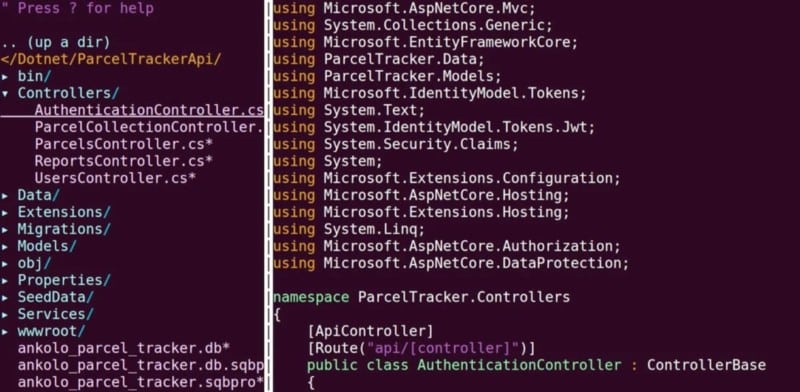
Чтобы удалить плагин, просто удалите его папку (в данном случае nerd_tree).
2. Установка плагинов в Vim с помощью менеджера плагинов
До версии 8. Vim приложения для управления пакетами были традиционным способом установки подключаемых модулей в Vim. Он поддерживается во всех версиях Vim, и существует множество приложений для управления пакетами, которые можно использовать для установки плагинов.
Самые популярные менеджеры плагинов — Vundle, VAM, vim-plug, pathogen и др.
Преимущество менеджеров плагинов в том, что вы не участвуете в создании структуры папок вручную, и проще обновлять пакеты автоматически.
Давайте установим плагин с помощью vim-plug. Он широко используется в сообществе Vim, поэтому имеет большую поддержку сообщества и хорошо задокументирован.
Сначала установите vim-plug с помощью команды:
curl -fLo ~/.vim/autoload/plug.vim — create-dirs https://raw.githubusercontent.com/junegunn/vim-plug/master/plug.vim
Затем создайте запись для вашего плагина в файле ~/.vimrc. Если у вас нет файла ~/.vimrc, вы можете создать его с помощью команды . коснуться~/.vimrc.
Введите следующий текст в файл ~/.vimrc.
call plug#begin() Plug ‘preservevim/NERDTree’ call plug#end()
Все плагины, которые вы собираетесь установить, должны быть размещены внутри заглушки строки # start() call и plug # end() call. В этом случае мы хотим установить NERDTree. После добавления имен плагинов сохраните файл.
Откройте редактор Vim и выполните команду: PlugInstall, чтобы установить плагин. Перезапустите Vim, чтобы изменения вступили в силу. Проверять Лучшие отвлекающие приложения для набора текста для Linux, которые помогут вам сосредоточиться.
Настройка редактора Vim в Linux
Мы рассмотрели, как настроить и расширить функциональность Vim, установив плагины. Файл ~/.vimrc — лучшее место для добавления пользовательских конфигураций Vim, если вы хотите, чтобы ваш редактор выглядел хорошо. Теперь вы можете просмотреть Как получить доступ к истории команд в Linux.







